Kuidas teada saada Windows 10 komplektis arvutis, pildil või mälupulk
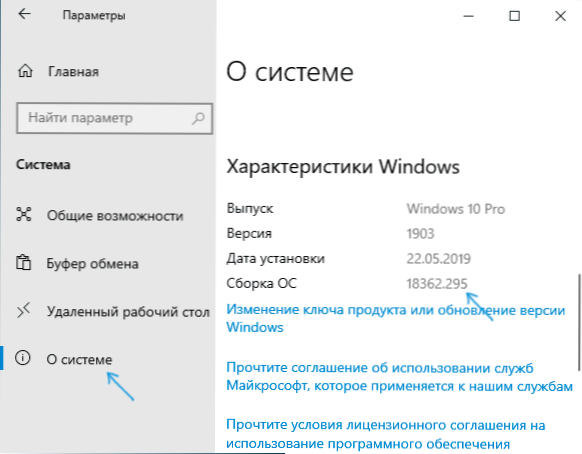
- 1778
- 547
- Ross Erdman
Kui ühel või teisel põhjusel oli vaja määrata Windows 10 arvutisse või sülearvutisse installitud monteerimisnumber või uurida, milline komplekt teie pakutavas pildil või laadimismängul on piisavalt lihtne. Esimesel juhul piisab süsteemi parameetrite uurimisest (kuid ka muid meetodeid) teises - Windows 10 levitamisfailidest.
Selles juhistes käsitletakse meetodeid üksikasjalikult, et teada saada nii juba installitud OS -i jaoks Windows 10 komplekt kui ka ISO pildil olevatest installifailidest, USB -mälupulgal või kettal olevatest installifailidest. Cm. Samuti: kuidas teada saada Windows 10 versiooni ja tühjenemist.
- Kuidas teada saada Windows 10 arvu arvutis või sülearvutis
- Kuidas teada saada Windows 10 komplekti ISO pildil või mälupulk
- Videojuhised
Kuidas näha Windows 10 monteerimisnumbrit arvutis või sülearvutis
Kui teil on vaja määrata Windows 10 montaaži number, mis on juba arvutisse installitud, saab seda teha järgmisel viisil:
- Minge alustama - parameetrid (või vajutage WIN+I võtmeid)
- Avage üksus "Süsteem" ja seejärel vasakul asuvas menüüs valige "Süsteemi" üksusel ".
- Pilli leht "Windowsi kirjeldus". Siin näete vajalikke andmeid, sealhulgas väljaannet (toimetaja), OS -i versiooni ja monteerimisnumbrit.
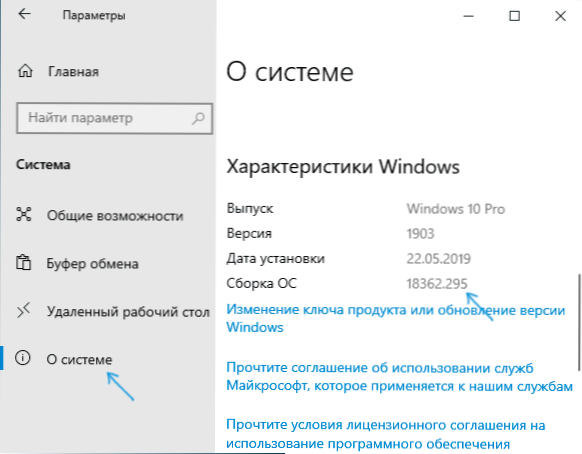
See pole selle olukorra jaoks ainus meetod. Sama teabe saamiseks on ka muid ehitatud ja kolmandaid võimalusi.
Näiteks võite vajutada klaviatuuril Win+R klahve, sisestada msinfo32 Aknas "Perform" ja vajutage sisestusklahvi. Aknas "Süsteemi kohta teave" märgitakse koostuteave jaotises "Versioon".
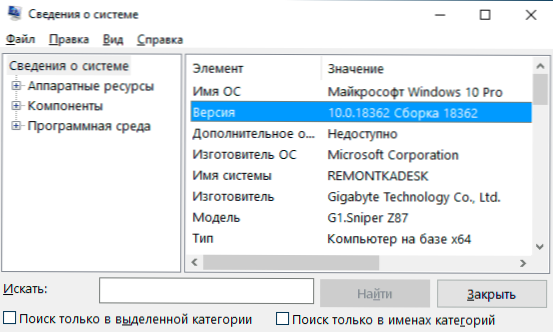
Kui vajutate samu klahve, sisestage Winver ja vajutage sisestusklahvi, siis ilmub aken installitud süsteemi kohta, sealhulgas selle komplekti kohta, nagu allolevas ekraanipildis.
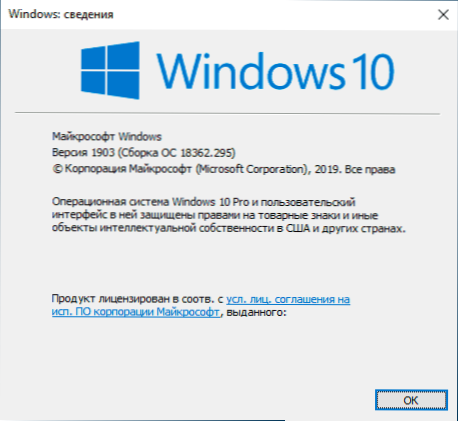
Kolmanda osapoole programmid arvuti omaduste vaatamiseks kuvavad tavaliselt ka süsteemi kohta teavet, sealhulgas versioon, tühjendamine, kokkupanek.
Kuidas teada saada Windows 10 komplekti ISO pildil, laaditaval mälupulgal või kettal
Veel installitud Windows 10 komplekti numbri väljaselgitamiseks kasutage järgmisi samme:
- Ühendage ISO -pilt Windows 10 -ga (kinnitage see süsteemi). OS -i uusimates versioonides saab seda teha kontekstimenüüs oleva üksuse "Ühenda" abil (avatakse parema nupuga ISO -failidel). Kui me räägime mälupulgast või kettast, siis ühendage need ka arvutiga.
- Ühendatud Windows 10 jaotuses minge kausta Allikad (Kui sellist kausta pole, siis X86/allikad või X64/allikad) ja pöörake tähelepanu installimise faili laiendusele - see võib olla fail Paigaldama.wim või Paigaldama.ESD, Pidage seda nime meeles. Veelgi parem, kui SHIFTi hoidmine klõpsake faili nimega hiire parema nupuga ja valige "Kopeerige viis".
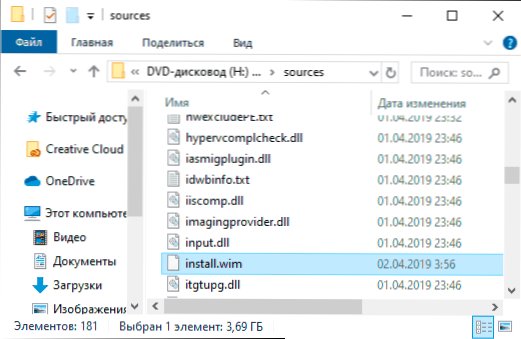
- Käivitage käsurida administraatori nimel ja sisestage käsk oma tee ja installifaili laiendamine.Wim või install.ESD (kui kopeerisite tee, saate selle lihtsalt sisestada):
Dism /get-wiminfo /wimfile: h: \ allikad \ install.WIM /INDEX: 1
- Käsu tulemusel saate teavet Windowsi installifaili "Versioon" kohta sisaldab teavet montaaži numbri kohta (viimased viis numbrit).
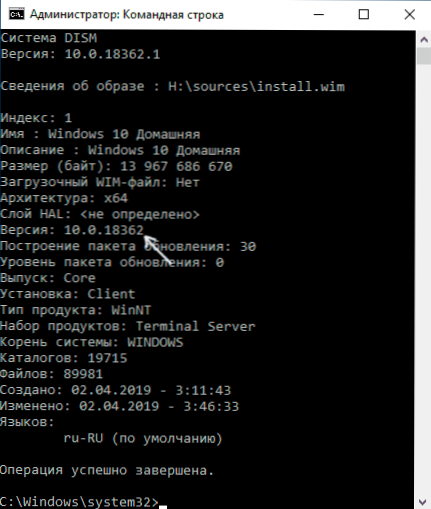
Selle käsurida saab sulgeda, pilt või jaotus Windows 10 -ga eemaldatakse - nüüd oleme teada, et Windows 10 kokku panna.
Videojuhised
Kui vajate assamblee kohta lisateavet, küsige allolevate kommentaaride küsimusi.
- « Windowsi USB -seade on pidevalt ühendatud ja keelatud - kuidas teada saada ja parandada
- SD -kaart kui sisemälu Android »

